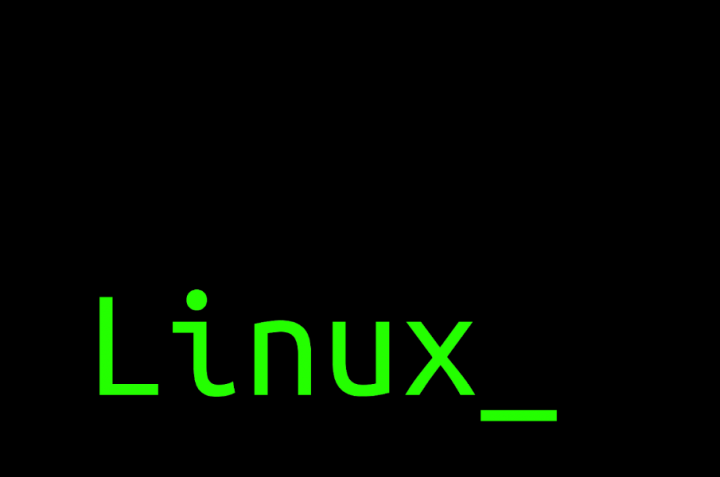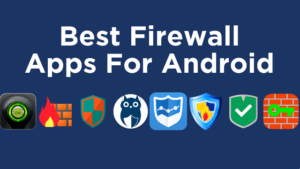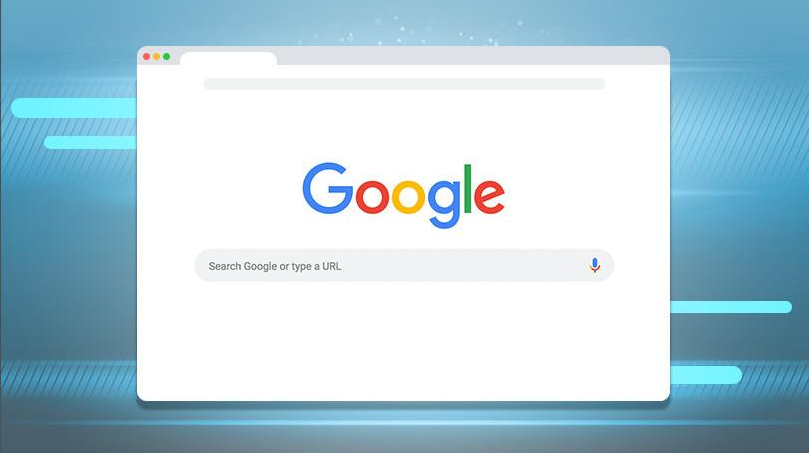Cách root Moto G6 Play, Moto G6 Plus và Moto G6

xây dựng xung thuật sĩ là
Ngay cả trước khi Motorola thuộc sở hữu của Lenovo, công ty đã chia sẻ một mối quan hệ thực sự tuyệt vời cùng với hệ điều hành Android. Tuy nhiên, những ngày Motorola trở thành công ty hợp tác của Google để tạo ra các thiết bị hàng đầu có thể đã qua lâu. Họ đã không thực sự ngừng phát triển các thiết bị xuất sắc, điều này rõ ràng là trong dòng Moto G. Trong bài viết này, chúng ta sẽ nói về Cách Root Moto G6 Play, Moto G6 Plus và Moto G6. Hãy bắt đầu nào!
Chà, sự bổ sung mới nhất cho câu lạc bộ là Moto G6 và G6 Plus, cả hai đều được coi là những thiết bị tầm trung đáng gờm của năm 2018. Tuy nhiên, để khai thác nhiều hơn các thiết bị này, các bạn có thể quyết định cài đặt phục hồi TWRP tùy chỉnh và bật quyền truy cập root.
Cách root Moto G6 Play, Moto G6 Plus và Moto G6
Gốc Moto G6 Plus
Các bạn có thể root Moto G6 Plus thông qua tệp hình ảnh khởi động bản vá. Cung cấp bên dưới về cơ bản là một tệp hình ảnh khởi động tùy chỉnh cho Moto G6 Plus (chỉ có), mật danh mãi mãi .
- Bảo đảm rằng các bạn có phiên bản phần mềm OPW27.113-45 đã được cài đặt trên Moto G6 Plus của bạn. (Một lần nữa, các bạn đừng thử điều này trên bất kỳ thiết bị nào khác ngoài Moto G6 Plus và thiết bị đó cũng phải chạy phiên bản OPW27.113-45.) Thực sự.
- Bây giờ hãy mở khóa bộ nạp khởi động của Moto G6 Plus của bạn. (Thao tác này sẽ xóa từng thứ và mọi thứ, vì vậy hãy sao lưu toàn bộ thiết bị của bạn trước.)
- Bạn phải cài đặt ADB và Fastboot Trình điều khiển trên PC Windows của bạn.
- Chỉ cần đảm bảo rằng bạn đã bật Tìm kiếm và phát hiện lỗi thông qua USB trên thiết bị của bạn.
- Bây giờ tải xuống tệp p patch_boot.img .
- Kết nối Moto G6 Plus của bạn với PC cùng với cáp USB.
- Bạn phải mở cửa sổ đầu cuối trong thư mục trên PC của bạn nơi bạn có tệp hình ảnh khởi động đã được vá. Đối với điều đó, chỉ cần đi đến thư mục đó, sau đó nhập cmd trên thanh địa chỉ và nhấn phím enter. Một cửa sổ lệnh bây giờ sẽ mở ra và vị trí của nó sẽ là thư mục đó.
- Bây giờ, bạn cần nhập lệnh sau để xác minh ADB đang hoạt động (bạn sẽ nhận được một số sê-ri ngẫu nhiên). Nếu bạn muốn chạy một lệnh, chỉ cần nhập lệnh đó và nhấn phím enter để chạy lệnh đó.
adb devices
└ Nếu các bạn nhận được hộp thoại quyền trên thiết bị của mình để Cho phép gỡ lỗi USB, hãy nhấp vào đồng ý .
Thêm nữa
- Khởi động thiết bị của bạn vào chế độ fastboot (còn gọi là chế độ bootloader) thông qua việc chạy lệnh dưới đây:
adb reboot bootloader
- Ở chế độ khởi động nhanh, flash hình ảnh khởi động đã vá tập tin bằng cách chạy lệnh dưới đây. Điều này về cơ bản sẽ cài đặt hình ảnh khởi động đã sửa đổi, thực sự sẽ cài đặt quyền truy cập root.
fastboot flash boot patched_boot.img
- Khi quá trình hoàn tất, chỉ cần khởi động lại thiết bị thông qua lệnh sau:
fastboot reboot
- Khi thiết bị của bạn khởi động lại, chỉ cần tiếp tục và tải về APK Magic Manager trên thiết bị của bạn.
- Cài đặt ứng dụng Trình quản lý Magisk thông qua APK của nó.
- Bạn phải mở ứng dụng quản lý Magisk và cài đặt Magisk như được hiển thị trong ảnh chụp màn hình ngay bên dưới.

cách tải dlc trong steam
- [Tùy chọn] Bạn cũng muốn chơi với Xposed và các mô-đun tuyệt vời của nó? Vâng, chỉ cần cài đặt Ứng dụng Xposed Installer 3.1.5 .
Với ứng dụng Magisk sau đó mở, các bạn có thể chỉ cần nhấn Tải về cái nút. Chọn Cài đặt trực tiếp và cũng có quyền truy cập root trên Moto G6 Plus của bạn.
Moto G6 Play gốc
Lưu ý: Không thử hướng dẫn này trên bất kỳ thiết bị nào khác ngoài Moto G6 Play. Tất nhiên, chỉ không thử điều này trên Moto G6 và Moto G6 Plus.
Khả năng tương thích
- XT1922-7 (Tăng cườngDi động, phiên bản phần mềm là Build OCP27.91-23, tên mã Jeter)
- XT1922-5 (Braxin)
- XT1922-4
- XT1922-3
Hướng dẫn Root
- Bạn có thể chuẩn bị thiết bị và PC:
- Chỉ cần mở khóa bộ nạp khởi động của Moto G6 Play của bạn. (Điều này về cơ bản sẽ xóa mọi thứ, vì vậy hãy sao lưu toàn bộ thiết bị của bạn trước.)
- Chỉ cần cài đặt ADB và Fastboot trình điều khiển trên PC Windows của bạn.
- Tải xuống, giải nén rồi sao chép tệp ADB và fastboot mới vào thư mục ADB của bạn trong Ổ C.
- Đảm bảo rằng các bạn đã bật Tìm kiếm và phát hiện lỗi thông qua USB trên thiết bị của bạn.
- Ngoài ra, hãy chắc chắn rằng bạn có hỗ trợ tất cả những gì bạn cần từ thiết bị vì điều này sẽ xóa từng và mọi thứ trên thiết bị.
- Tải xuống các tệp cần thiết:
- TWRP tập tin | Liên kết tải xuống | Tên tệp: moto-g6-play-jeter-p patch-twrp.img
- Bộ vô hiệu hóa DM Verity thực sự. Bây giờ, hãy tải xuống một tệp từ bên dưới dựa trên kiểu thiết bị của bạn:
- Hình ảnh khởi động được vá tập tin | Liên kết tải xuống | Tên tệp: fstab.qcom
- Gốc ma thuật tập tin | Liên kết tải xuống | Tên tệp: Magisk-v16.4.zip
Sau đó
- Bạn chuyển tất cả các tệp đã tải xuống vào một thư mục riêng trên PC của bạn. Bây giờ chúng ta hãy đặt tên cho thư mục này G6Root để nó trở nên dễ dàng để tham khảo nó bên dưới.
- Kết nối Moto G6 của bạn Phát với PC cùng với cáp USB.
- Bạn có thể sao chép tệp Magisk (Magisk-v16.4.zip) vào thiết bị của bạn.
- Chỉ cần mở cửa sổ đầu cuối trong thư mục ( G6Root thư mục, tức là) trên PC của bạn, nơi bạn có các tệp đã tải xuống. Đối với điều đó, hãy đi đến thư mục đó, sau đó nhập cmd trên thanh địa chỉ và nhấn vào phím enter. Một cửa sổ lệnh cũng sẽ mở ra và vị trí của nó sẽ là thư mục đó (trong trường hợp này là G6Root).
- Bây giờ, bạn phải nhập lệnh sau để xác minh ADB đang hoạt động (bạn sẽ nhận được một số sê-ri ngẫu nhiên). Để chạy một lệnh, chỉ cần nhập lệnh đó và nhấn phím enter để chạy lệnh đó.
adb devices
└ Nếu bạn nhận được hộp thoại quyền trên thiết bị của mình để Cho phép gỡ lỗi USB, hãy nhấp vào đồng ý .
Thêm nữa
- Khởi động thiết bị của bạn vào chế độ fastboot (còn gọi là chế độ bootloader) thông qua việc chạy lệnh dưới đây:
adb reboot bootloader
- [Tùy chọn] Bạn có thể tạo bản sao lưu của tệp hình ảnh khởi động gốc hiện có trên thiết bị của bạn vào PC. (Vì vậy, bạn có thể cài đặt lại nếu có vấn đề gì xảy ra).
- Ở chế độ khởi động nhanh, khởi động vào phục hồi TWRP thông qua việc cài đặt tạm thời thông qua lệnh bên dưới (bạn cũng có thể sao chép-dán lệnh):
fastboot boot moto-g6-play-jeter-patched-twrp.img
→ Về cơ bản chúng tôi đang sử dụng khởi động lệnh trên thay vì phục hồi flash chỉ huy. Vì chúng tôi không muốn cài đặt khôi phục vĩnh viễn.
- Có thể mất một lúc trước khi Phục hồi TWRP hiển thị, và sau đó, trước tiên nó sẽ cố gắng giải mã dữ liệu của bạn. Nó thực sự sẽ thất bại và nhắc nhở mật khẩu . Nếu bạn đã đặt mật khẩu hoặc mã PIN, hãy sử dụng nó. nếu không, chỉ bấm vào hủy bỏ (cũng trong trường hợp mật khẩu không hoạt động).
- Bây giờ các bạn sẽ thấy phục hồi TWRP. Sau đó chạy lệnh dưới đây để sao lưu hình ảnh khởi động chứng khoán ngay bây giờ trên thiết bị của bạn với PC. (Vì vậy, bạn có thể cài đặt nó trở lại nếu có bất kỳ sự cố nào thực sự xảy ra). Các bạn sẽ có một tệp có tên stockboot.img trong thư mục PC của mình ngay bây giờ, điều đó thực sự có nghĩa là bạn đã sao lưu tệp khởi động chứng khoán một cách an toàn.
adb pull /dev/block/platform/soc/7824900.sdhci/by-name/boot stockboot.img
- Khởi động lại vào chế độ khởi động nhanh một lần nữa thông qua việc chạy lệnh dưới đây:
adb reboot bootloader
- Ở chế độ khởi động nhanh, khởi động vào phục hồi TWRP thông qua việc cài đặt tạm thời thông qua lệnh bên dưới (bạn cũng có thể sao chép-dán lệnh):
- Chỉ cần cài đặt trình vô hiệu hóa DM Verity tập tin bằng cách chạy lệnh dưới đây:
fastboot flash boot .img
Ví dụ, cho mô hình số. XT1922-7, lệnh ở đây sẽ là khởi động flash fastboot XT1922-7_no_dm-verity_boot.img để cài đặt tệp vô hiệu hóa DM Verity.
Còn gì nữa
- Khởi động khôi phục TWRP thông qua việc chạy lệnh dưới đây:
fastboot boot moto-g6-play-jeter-patched-twrp.img
- Bạn có thể gắn phân vùng nhà cung cấp trên thiết bị của bạn và cũng có thể ghi lại bằng cách chạy lệnh bên dưới:
adb shell mount -o,rw /dev/block/platform/soc/7824900.sdhci/by-name/vendor /vendor
- Bạn phải cài đặt hình ảnh khởi động đã được vá tập tin bằng cách chạy lệnh dưới đây:
adb push fstab.qcom /vendor/etc/fstab.qcom
- Hiện đã khôi phục cài đặt gốc thiết bị của bạn. Thao tác này sẽ xóa từng và mọi thứ trên thiết bị. Đối với điều này, trong phục hồi TWRP, trên màn hình chính, chỉ cần nhấp vào Lau , và sau đó xác nhận nó cùng với hành động vuốt ở dưới cùng.
- Cài đặt quyền truy cập root bây giờ thông qua việc flash tệp Magisk. Trên màn hình chính của phục hồi TWRP, hãy nhấp vào Tải về , sau đó chọn tệp Magisk-v16.4.zip, rồi vuốt để xác nhận cài đặt.
- Bấm vào Hệ thống khởi động lại nút để khởi động lại thiết bị.
- Khi thiết bị đang khởi động lại, nó cũng có thể nói Không có ở góc trên cùng trong vài giây. Đừng lo lắng. Bạn sẽ sớm thấy màn hình khởi động của Motorola và màn hình thiết lập sau đó thực sự.
- Sau khi bạn thiết lập điện thoại, hãy mở Ứng dụng Magic Manager và sau đó xác minh quyền truy cập root. Bạn cũng có thể xác minh quyền truy cập root thông qua ứng dụng kiểm tra gốc .
Khắc phục sự cố
Bạn gặp sự cố Bootlooping? Hướng dẫn trên dễ dàng là một trong những hướng dẫn root khó nhất trong thời gian gần đây. Có thể mọi thứ không suôn sẻ và thiết bị của bạn cũng có thể bị mắc kẹt vào vòng khởi động. Trong trường hợp như vậy, bạn sẽ phải cài đặt lại stock recovery.
cách chặn một subreddit khỏi tất cả
Nếu các bạn đã lưu khôi phục kho thiết bị của mình ở trên, thì chỉ cần cài đặt nó bằng lệnh bên dưới. Trong trường hợp bạn không lưu nó sớm hơn, bạn có thể tải kho hình ảnh khởi động cho kiểu thiết bị của bạn không. từ đây, tải xuống và cài đặt nó bằng lệnh bên dưới.
- Đặt thiết bị ở chế độ khởi động nhanh.
- Chạy lệnh này để cài đặt tệp khởi động chứng khoán:
fastboot flash boot .img
Sử dụng tên tệp của khởi động chứng khoán
- Khởi động lại thiết bị bằng lệnh này:
fastboot reboot
Phần kết luận
Được rồi, đó là tất cả mọi người! Tôi hy vọng các bạn thích bài viết root moto g6 play này và cũng thấy nó hữu ích cho bạn. Cung cấp cho chúng tôi phản hồi của bạn về nó. Ngoài ra nếu các bạn có thêm thắc mắc và các vấn đề liên quan đến bài viết này. Sau đó, hãy cho chúng tôi biết trong phần bình luận bên dưới. Chúng tôi sẽ liên hệ lại với bạn trong thời gian ngắn.
Có một ngày tuyệt vời!